Cómo solucionar el problema ERROR_BAD_DEVICE_PATH 330 (0x14A)

El error del sistema conocido como ERROR_BAD_DEVICE_PATH, denotado como 330 (0x14A), ocurre con frecuencia durante el proceso de arranque o al ejecutar tareas en un sistema Windows. El registro de error que lo acompaña indica que se intentó dirigir un comando a través de una ruta no válida dirigida al dispositivo de destino.
Las causas más comunes del error Ruta de dispositivo incorrecta incluyen permisos insuficientes, archivos de sistema dañados, letras de unidad incorrectas o faltantes o complicaciones con la instalación de aplicaciones. Antes de analizar posibles soluciones, es recomendable reiniciar el equipo y asegurarse de que estén instaladas todas las actualizaciones de Windows disponibles.
¿Cómo puedo resolver ERROR_BAD_DEVICE_PATH en Windows?
1. Modificar los permisos de acceso a la ruta
- Navegue hasta la ubicación donde está almacenado el archivo o carpeta afectado, haga clic derecho en su directorio principal y seleccione Propiedades .
- Vaya a la pestaña Seguridad y haga clic en Avanzado .
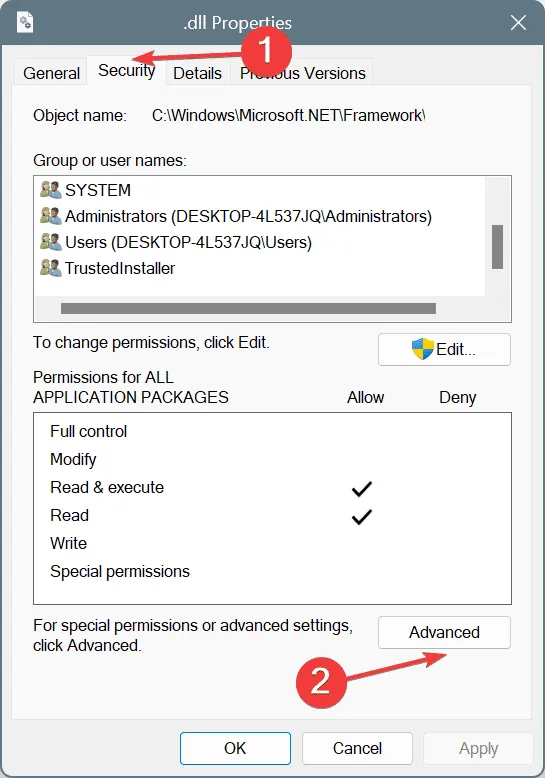
- Pulse el botón Cambiar .
- Ingrese todos los nombres en el cuadro de texto provisto, haga clic en Verificar nombres y luego presione Aceptar .
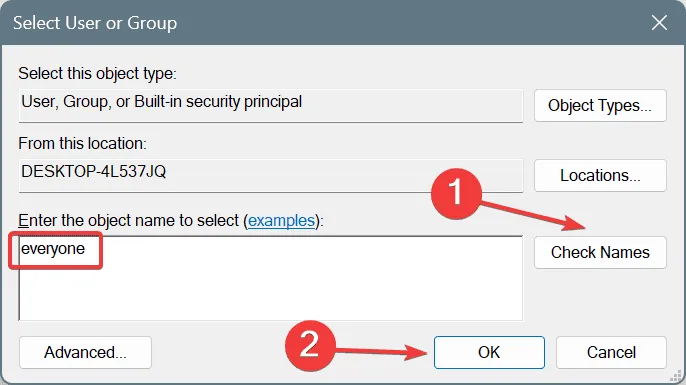
- Marque la casilla Reemplazar propietario en subcontenedores y objetos , luego haga clic en Aplicar y Aceptar .
- Cierre todas las ventanas anteriores haciendo clic en Aceptar.
- Vuelva a abrir las Propiedades del directorio , vaya a la pestaña Seguridad y seleccione Editar .
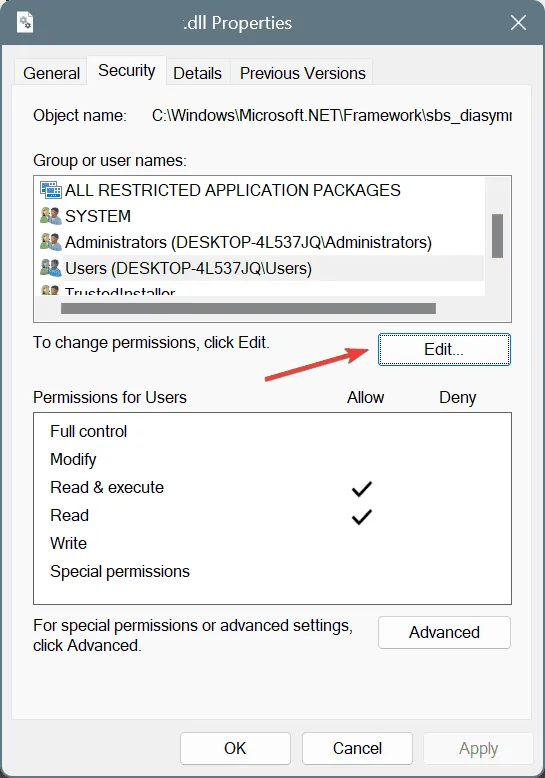
- Haga clic en Agregar .
- Una vez más, escriba todos en el cuadro de texto, haga clic en Verificar nombres y luego en Aceptar .
- De la lista, seleccione Todos y marque la casilla Control total.
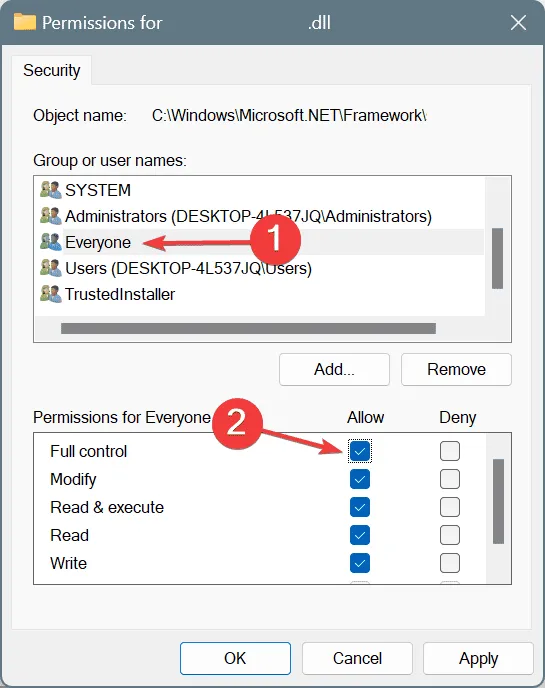
- Por último, haga clic en Aplicar y Aceptar para implementar los cambios.
Obtener control total sobre un archivo o carpeta es una de las formas más rápidas de resolver el ERROR_BAD_DEVICE_PATH 330 (0x14A), y aproximadamente el 60 % de los usuarios logran el éxito con este método.
2. Reparar archivos de sistema dañados
- Presione Windows + R para abrir el cuadro de diálogo Ejecutar, escriba cmd y luego use Ctrl + Shift + Enter para iniciar el Símbolo del sistema como administrador.
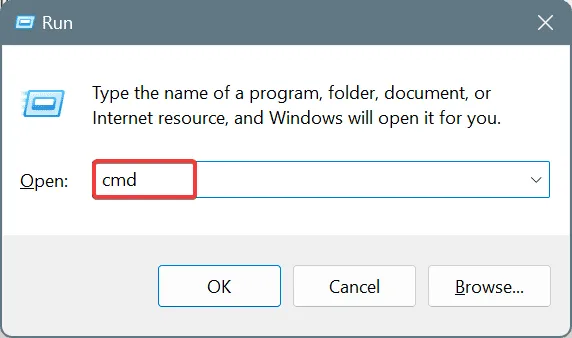
- En el mensaje de UAC, haga clic en Sí .
- Ingrese los siguientes comandos DISM uno por uno, presionando Enterdespués de cada uno:
DISM /Online /Cleanup-Image /CheckHealthDISM /Online /Cleanup-Image /ScanHealthDISM /Online /Cleanup-Image /RestoreHealth - A continuación, ejecute este comando:
sfc /scannow
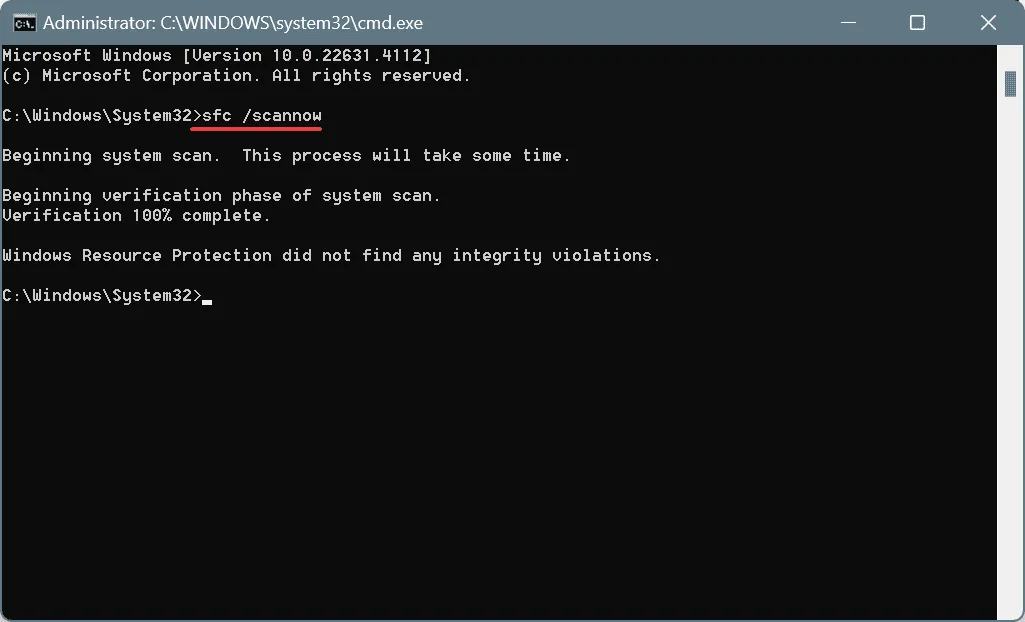
- Luego reinicia tu computadora para aplicar los cambios realizados.
Si los archivos de sistema dañados son la causa raíz del problema ERROR_BAD_DEVICE_PATH, el uso de los comandos DISM junto con el escaneo SFC restaurará estos archivos desde sus versiones en caché.
3. Desinstale y vuelva a instalar la aplicación afectada
- Presione Windows+ R, escriba appwiz.cpl y presione Enter.
- Localice la aplicación con problemas en la lista y seleccione Desinstalar .

- Siga las instrucciones para finalizar la desinstalación y luego reinicie su PC.
- Por último, descargue y vuelva a instalar la aplicación desde una fuente legítima, como el sitio web del desarrollador o Microsoft Store.
Si una simple desinstalación no corrige el error del sistema ERROR_BAD_DEVICE_PATH, puede deberse a archivos residuales o entradas del Registro. En tales situaciones, considere usar un software de desinstalación confiable para eliminar por completo cualquier resto de la instalación anterior.
4. Ejecutar una restauración del sistema
- Presione Windows+ Spara acceder a Buscar, escriba Crear un punto de restauración y seleccione el resultado correspondiente.
- Haga clic en el botón Restaurar sistema .
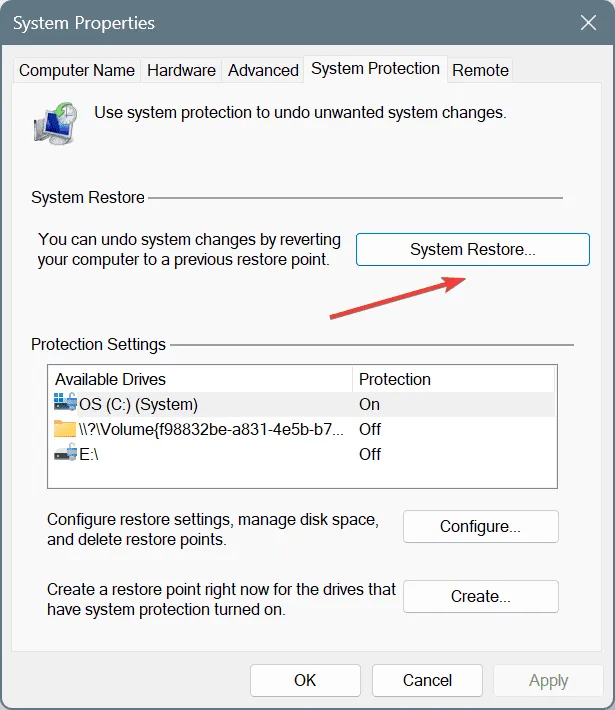
- Si la opción está disponible, elija Elegir un punto de restauración diferente y haga clic en Siguiente.
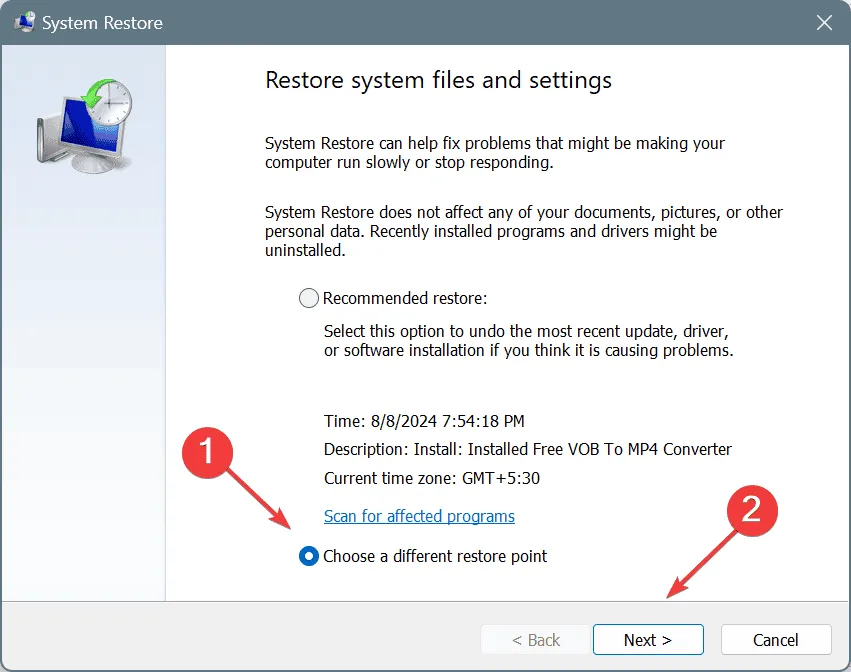
- Seleccione el punto de restauración más antiguo disponible o uno creado antes del inicio del problema, luego haga clic en Siguiente .
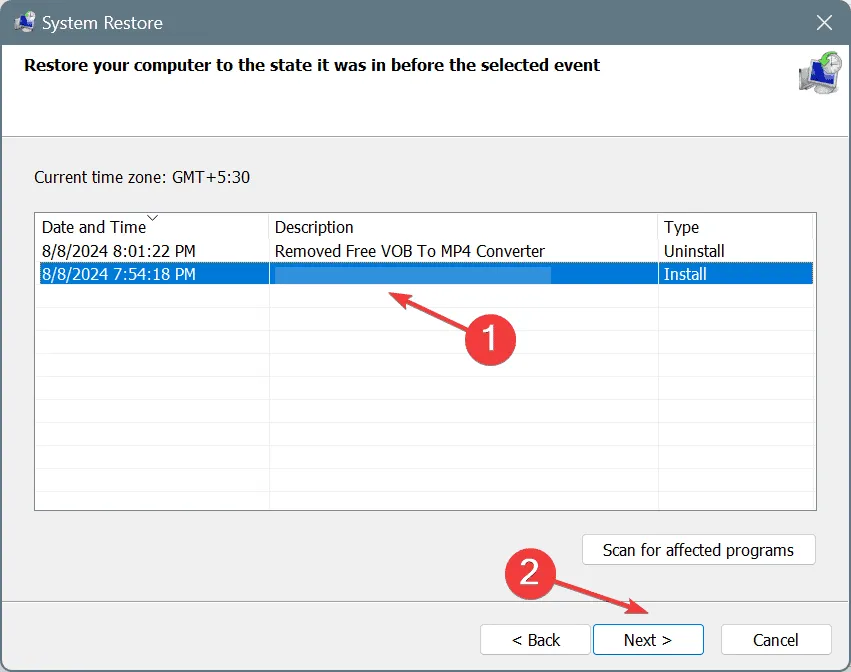
- Revise los detalles de la restauración, haga clic en Finalizar y confirme su elección.
- Deje que se complete la restauración del sistema; este proceso generalmente demora entre 15 y 30 minutos.
Si las correcciones anteriores no han resuelto el problema, realizar una restauración del sistema revertirá su PC a un estado anterior, eliminando los cambios recientes que pueden haber provocado el error.
Si todo lo demás falla, puede ser necesario reinstalar Windows. Dado que ERROR_BAD_DEVICE_PATH es generalmente un problema de software, reinstalar el sistema operativo podría ser una solución, pero esto debe considerarse como un último recurso. Asegúrese de realizar una copia de seguridad de todos los archivos esenciales en un almacenamiento externo para evitar la pérdida de datos.
¿Has resuelto el problema? ¡Nos encantaría saber qué solución te funcionó en los comentarios!



Deja una respuesta